Unterschiede zwischen PTC Mathcad 15 und PTC Mathcad Prime
Allgemein
Obwohl PTC Mathcad Prime Dateien einen anderen Dateityp aufweisen als ihre PTC Mathcad 15.0 Vorgänger, ist für PTC Mathcad Prime Dateien kein anderer EPM-Dokumenttyp erforderlich. Dateitypdetails finden Sie im nächsten Abschnitt.
Dateitypen
• Das Dateiformat für PTC Mathcad Prime Dateien ist .mcdx. Es gibt kein komprimiertes Format von PTC Mathcad Prime Dateien.
• PTC Mathcad Prime Arbeitsblätter können Excel-Spreadsheets mit der Erweiterung .xlsx lesen und eine Verknüpfung zu ihnen herstellen. Für Excel-Dateien im älteren Format .xls ist dies nicht möglich. Abhängigkeiten zwischen beiden werden nicht in Windchill verfolgt.
• Von einem PTC Mathcad Prime Arbeitsblatt gelesene Dateien können entweder einen absoluten oder einen relativen Pfad verwenden.
• PTC Mathcad kann nur mehrere Arbeitsblätter in einer Instanz der Anwendung öffnen. Mehrere Registerkarten werden unterstützt. Windchill Workgroup Manager unterstützt nicht mehrere Instanzen der gleichen Version von CAD-Tools von Drittanbietern, die zur gleichen Zeit ausgeführt werden. Das heißt, es können nicht mehrere Instanzen von PTC Mathcad Prime gleichzeitig ausgeführt werden, wenn eine Verbindung zu Windchill Workgroup Manager besteht.
Kompatibilität zwischen Mathcad Prime und Mathcad 15 Dateien
Für PTC Mathcad Prime ist ein Konvertierungsdienstprogramm verfügbar, das PTC Mathcad 15 Dateien (XMCD) in das PTC Mathcad Prime Format (MCDX) konvertiert. Wenden Sie sich an PTC, um weitere Informationen zu erhalten.
Mathcad Prime mit Windchill Workgroup Manager verwenden
Sie können PTC Mathcad Prime mit Windchill verwenden, indem Sie das Kontrollkästchen Windchill Integration aktivieren aktivieren. Wenn Sie Windchill Integration aktivieren deaktivieren, wird die Verbindung mit Windchill getrennt. Außerdem werden die geöffneten oder ungespeicherten Dateien aus der Sitzung entfernt.
1. Klicken Sie in PTC Mathcad Prime auf die PTC Mathcad Prime Schaltfläche  , und wählen Sie den Menüeintrag Mathcad Optionen... aus. Klicken Sie auf dem Bildschirm Optionen auf die Registerkarte Optionen.
, und wählen Sie den Menüeintrag Mathcad Optionen... aus. Klicken Sie auf dem Bildschirm Optionen auf die Registerkarte Optionen.
 , und wählen Sie den Menüeintrag Mathcad Optionen... aus. Klicken Sie auf dem Bildschirm Optionen auf die Registerkarte Optionen.
, und wählen Sie den Menüeintrag Mathcad Optionen... aus. Klicken Sie auf dem Bildschirm Optionen auf die Registerkarte Optionen.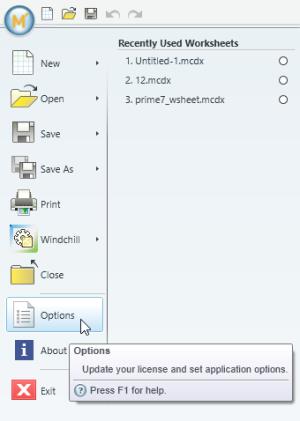
2. Aktivieren Sie das Kontrollkästchen neben Windchill Integration aktivieren, und klicken Sie auf Schließen.
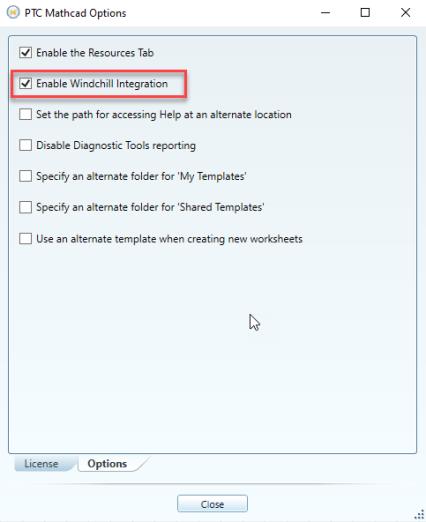
3. Sie können auch Arbeitsblätter im lokalen Workspace-Verzeichnis speichern, wie unten dargestellt.
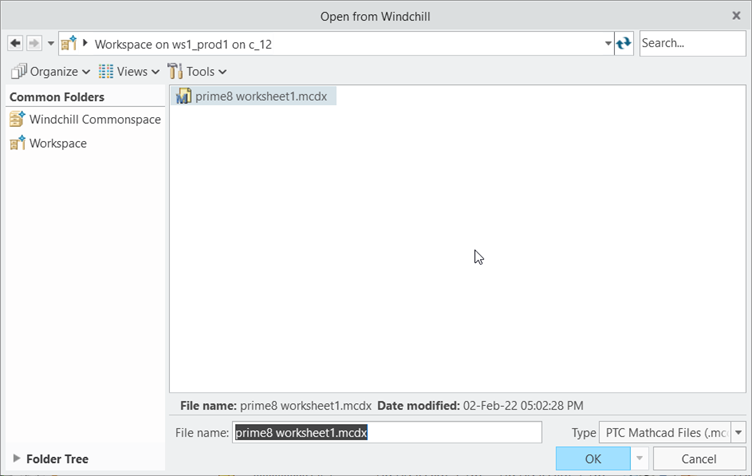
Symbole
Benutzer von PTC Mathcad Prime mit Windchill Workgroup Manager beobachten möglicherweise, dass sich Symbole von PTC Mathcad Prime Dateien, die auf dem lokalen Datenträger gespeichert wurden, von den Symbolen von Dateien unterscheiden, die in Windchill eingecheckt wurden. Dieser Unterschied zwischen Symbolen ist kosmetisch. Für PTC Mathcad 15 und PTC Mathcad Prime Dateien werden beim Speichern in Windchill dieselben Symbole verwendet.